
Saturs
JPEG failu izmēru maiņa var būt ļoti noderīga, ja vienā e-pastā ir jānosūta vairāki attēli vai jāaugšupielādē vietnē. Attēlu kvalitāte vienmēr būs nedaudz pasliktināta; palielinot to izmēru, pārsniedzot oriģinālu, tie tiks "pikseļoti" (pilni ar blokiem). Izmantojot bezmaksas vietnes, datorprogrammas vai mobilo ierīču lietojumprogrammas, jūs varat ātri mainīt savu fotoattēlu izmērus.
Soļi
1. metode no 5: Vietnes attēla lieluma maiņa
Ievadiet vietni, kurā tiek mainīts JPEG failu izmērs. Ir vairāki tiešsaistes pakalpojumi, kas ļaus augšupielādēt attēlu un pielāgot to, kā vēlaties; meklēšanas vietnē meklējiet "resize jpeg", lai atrastu vairākus rīkus. Vēlams, lai to izdarītu datorā, nevis mobilajā tālrunī vai planšetdatorā. Tālāk norādītās adreses ir dažas no populārākajām:
- Picresize.
- Mainiet attēla izmēru.
- Mainīt attēla izmēru.

Nosūtiet JPG faila izmēru. Parasti tiešsaistes rīki pieņem gandrīz jebkura veida attēlu failus; noklikšķiniet uz “Izvēlēties failu”, “Augšupielādēt attēlu” vai “Pārlūkot”, lai atrastu fotoattēlu, pie kura jāstrādā.- Kad attēls atrodas citā vietnē, vispirms lejupielādējiet to savā datorā un pēc tam augšupielādējiet to izmēru maiņas pakalpojumā.
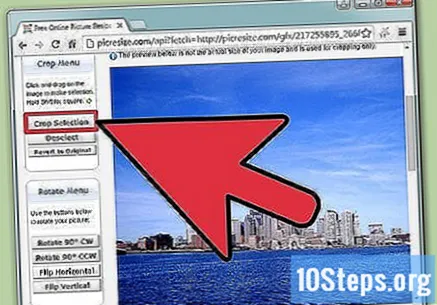
Izmantojiet izmēru maiņas vadīklas, lai mainītu attēla izmēru. Katrai vietnei ir dažādas iespējas pielāgot tās lielumu; dažos gadījumos ir izvēles rūtiņa (noklikšķiniet un velciet) vai bīdāmi kursori, kas dod jums iespēju izvēlēties galīgo izmēru. Dažos rīkos lietotājam jāievada mainītā attēla izmērs.- Izveidojot attēlu, kas ir lielāks par oriģinālu, tas paliks sliktas kvalitātes.

Izvēlieties saspiešanu, ja tāda ir pieejama. Dažās vietnēs, kuru izmērs tiek mainīts, ir saspiešanas iespējas; jo lielāks tas ir, jo mazāks būs faila izmērs, bet kvalitātes kritums būs liels. Lai precīzāk noteiktu galīgo kvalitāti, jābūt nolaižamai izvēlnei vai bīdāmam kursoram; tomēr ņemiet vērā, ka ne visi pakalpojumi piedāvā šo kontroli.
Lejupielādējiet mainīto attēlu. Pēc izmēra un kvalitātes noteikšanas noklikšķiniet uz “Mainīt izmēru”, lai izveidotu jaunu fotoattēlu; jūs, iespējams, varēsit redzēt izmaiņu priekšskatījumu, pirms tās tiek lejupielādētas personālajā datorā.
- Lejupielādējot attēla izmēru, neizdzēsiet oriģinālu, lai varētu atgriezties un veikt papildu izmaiņas, ja rezultāts nav apmierinošs.
2. metode no 5: Paint izmantošana Windows
Pirms attēla lieluma maiņas programmā Paint izveidojiet attēla kopiju. Tādā veidā jūs varat atkārtot procesu, ja rezultāti nav labi.
- Lai to nokopētu, ar peles labo pogu noklikšķiniet uz faila un izvēlieties "Kopēt". Tajā pašā mapē noklikšķiniet uz tukšas vietas un atlasiet "Ielīmēt", lai izveidotu kopiju.
Atveriet attēlu pakalpojumā Paint - bezmaksas fotoattēlu redaktorā, kas ir pieejams visās Windows versijās. Ar peles labo pogu noklikšķiniet uz tā un izvēlieties "Rediģēt"; noklikšķiniet uz Paint.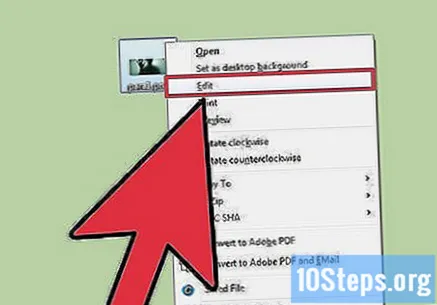
Atlasiet visu attēlu. Lai to pilnībā mainītu, nospiediet Ctrl+, izvēloties to pēc kopējās vērtības; vēl viena iespēja ir cilnē “Sākums” noklikšķināt uz “Atlasīt” un pēc tam uz “Atlasīt visu”. Foto malās parādīsies punktēta līnija.
Cilnē “Sākums” meklējiet “Mainīt izmēru” (vai izmantojiet saīsni Ctrl+W). Tiks atvērts logs “Izstiepties un izkropļot”.
Laukos “Resize” pielāgojiet attēla izmēru. Procesu var veikt pēc pikseļiem vai procentiem; pirmajā opcijā jums jāievada precīzs jaunā attēla izmērs. Otrajā vietā procentuālais daudzums ir lielāks par "100", lai portrets būtu lielāks nekā oriģināls.
- Pēc noklusējuma Paint saglabās sākotnējo malu attiecību; ievadot vērtību vienā laukā, automātiski mainīsies otra vērtība. Tas ir tāpēc, lai pēc izmēra maiņas attēls netiktu izstiepts vai saspiests. Noņemiet atzīmi no izvēles rūtiņas “Keep Aspect Ratio”, lai laukos “Horizontal” un “Vertical” pats varētu definēt izmantojamo vērtību.
- Atstājot attēlu, kas ir lielāks par oriģinālu, tiks izveidota daudz pikseļu kopija.
Noklikšķiniet uz "OK", lai redzētu mainīto attēlu. Darba priekšskatīšana nav iespējama, tāpēc piemērojiet izmaiņas, lai tās novērotu.
- Izmantojiet saīsni Ctrl+Z atsaukt izmaiņas, ja jums tas nepatīk. Ja vēlaties, dariet to, loga augšdaļā noklikšķinot uz pogas “Atsaukt”.
Velciet Paint audekla malas, lai tās atbilstu mainītajam attēlam. Tas iegūs jaunas dimensijas, bet ekrāns paliks sākotnējā izmērā. Noklikšķiniet un velciet rūtiņas ap ekrāna malām, lai pēc iespējas labāk to mainītu, noņemot lieko balto krāsu.
Saglabājiet mainīto attēlu, tiklīdz esat apmierināts ar jauno izmēru. Izvēlieties "Saglabāt kā" (cilne "Fails") un izvēlieties "JPEG attēls"; dodiet failam nosaukumu un definējiet, kur tas tiks glabāts.
3. metode no 5: Mac OS X priekšskatījuma izmantošana
Izveidojiet attēla kopiju. Tas vienmēr ir piesardzīgs pasākums, īpaši pirms fotoattēla lieluma maiņas. Tādējādi ir iespējams atgriezties sākotnējā stāvoklī, ja kaut kas noiet greizi vai rezultāts nav labs. Izvēlieties attēla failu un nospiediet ⌘ Komanda+Ç un tad ⌘ Komanda+V lai izveidotu kopiju tajā pašā vietā.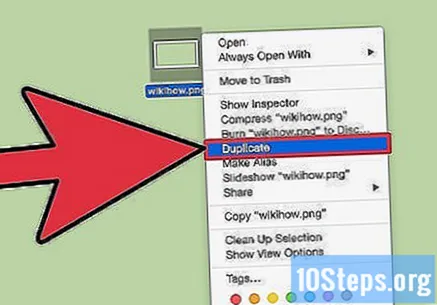
Atveriet attēlu lietotnē “Priekšskatījums”. Tam vajadzētu atvērt sevi, veicot dubultklikšķi uz faila; ja attēls tiek atvērts citā programmā, ar peles labo pogu noklikšķiniet uz tā un izvēlieties "Open With" un "Preview".
Ievadiet izvēlni "Rīki" un izvēlieties "Pielāgot izmēru"; jauns logs ļaus jums mainīt tā lielumu.
Noklikšķiniet uz nolaižamās izvēlnes, lai atlasītu izmantojamās vienības. Jūs varat izvēlēties "Pikseļi", Procenti "un vairākas citas vienības, kas kalpos kā skala; izmantojot “Pixels”, ir iespējams noteikt precīzu izmēra attēla izmēru.
Novietojiet fotoattēla jauno platumu vai augstumu. Abi lauki ir savstarpēji saistīti; mainot vienu no tām, mainīsies arī otra, saglabājot pareizas attēla proporcijas un novēršot attēla izstiepšanu vai saspiešanu. Lai brīvi mainītu abu aspektu lielumu, noņemiet atzīmi no “Proporcionālā skala”.
Pirms izmaiņu veikšanas loga apakšdaļā skatiet jauno faila lielumu. Ja mērķis ir panākt, lai attēls atbilstu e-pasta vai kāda tiešsaistes pakalpojuma ierobežojumiem, ir svarīgi sekot līdzi izmēram.
Noklikšķiniet uz "OK", lai apstiprinātu izmaiņas. Attēls tiks pareizi mērogots atbilstoši izvēlētajiem iestatījumiem; ja rezultāti nepatīk, nospiediet ⌘ Komanda+Z lai atsauktu izmaiņas un atgrieztos sākotnējā lielumā.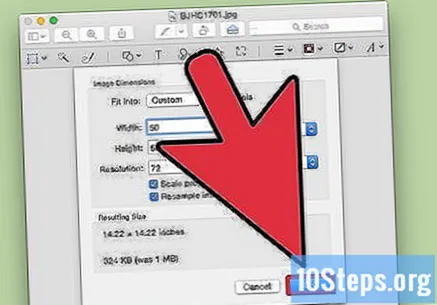
Saglabājiet failu, tiklīdz esat apmierināts ar jauno izmēru. Lai tos saglabātu, noklikšķiniet uz "Fails" un "Saglabāt".
4. metode no 5: iPhone, iPad vai iPod Touch izmantošana
Instalējiet lietojumprogrammu, kas ļauj mainīt attēlu lielumu. Nav rīka, kas ļautu mainīt attēlu izmērus iOS, taču App Store varat iegādāties lietotni, lai veiktu pakalpojumu. Daži no pazīstamākajiem ir:
- Vienkārša izmēra maiņa.
- Attēlu lieluma maiņa bez maksas.
- Atspiest - sērijveida pārveidotājs.
Atveriet programmu un izvēlieties attēlu, pie kura jāstrādā. Iespējams, iOS lūgs jums piešķirt piekļuvi fotoattēliem, kas ir nepieciešams, lai lietotne varētu pārlūkot ierīcē saglabātos attēlus. Atrodiet vajadzīgo fotoattēlu un pieskarieties tam, lai to atvērtu.
Pieskarieties “Mainīt izmēru”. Parasti lietojumprogrammām lietotājam ir rediģēšanas iespējas, un izmēru maiņa ir viena no tām; nospiediet pogu "Mainīt izmēru", lai sāktu procesu.
Izvēlieties jauno fotoattēla izmēru. Katrai lietojumprogrammai būs atšķirīgs interfeiss, taču kopumā jūs varat izvēlēties kādu no vairākiem iepriekš definētiem izmēriem vai iestatīt pielāgotu izšķirtspēju; platums un augstums ir savstarpēji saistīti, saglabājot proporciju.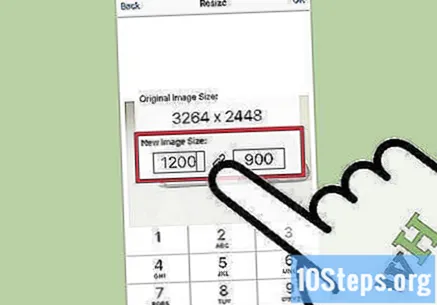
- Pieskarieties ķēdes vai bloķēšanas ikonai, lai izslēgtu malu attiecību; tādā veidā katrā laukā varēsiet ievadīt dažādas vērtības, taču ņemiet vērā, ka attēls var būt izstiepts vai sasmalcināts.
Saglabājiet mainīto attēlu kameras rullī, pēc rediģēšanas pabeigšanas pieskaroties “Saglabāt”. Piekļūstiet lietotnei “Fotoattēli”, lai to atrastu tāpat kā jebkuru citu fotoattēlu iOS ierīcē.
5. metode no 5: Attēlu lieluma mainīšana Android ierīcē
Lejupielādējiet lietojumprogrammu, kas maina fotoattēlu lielumu. Tāpat kā iOS, nav nevienas vietējās programmas, kas sniegtu šādu pakalpojumu, taču Play veikalā ir vairākas lietotnes, ar dažām bezmaksas iespējām. Meklēt:
- Image Resizer - Foto Resizer.
- Foto redaktors - Foto redaktors
- Attēla saraušanās.
- Samaziniet fotoattēla izmēru.
Kad lejupielāde ir pabeigta, atveriet lietojumprogrammu un ļaujiet piekļūt saviem fotoattēliem. Atverot to pirmo reizi, būs jānodrošina piekļuve saglabātajiem attēliem, kas ir svarīgi, lai tas tos varētu ielādēt.
Atveriet fotoattēlu, kura izmēru vēlaties mainīt. Šis solis mainās atkarībā no instalētā rīka; lai piekļūtu Android atmiņas sistēmai, galvenajā izvēlnē jāmeklē “Atlasīt fotoattēlu”.
Izvēlieties izmēra maiņas rīku. Pēc attēla atvēršanas jums būs jāizvēlas lietojumprogrammas rīks “Resize”; atkal process mainās atkarībā no programmas.
Atlasiet attēla izmēru. Tiks parādīta sākotnējā informācija (gan pikseļos, gan datora izmēros); atkarībā no lietojumprogrammas lietotājam būs iepriekš noteikti izmēri, no kuriem izvēlēties, kā arī pielāgotu izmēru alternatīvas. Izvēloties otro iespēju, ļoti iespējams, ka, mainot vērtību, tiks mainīta arī atbilstošā, lai saglabātu augstuma un platuma skalu.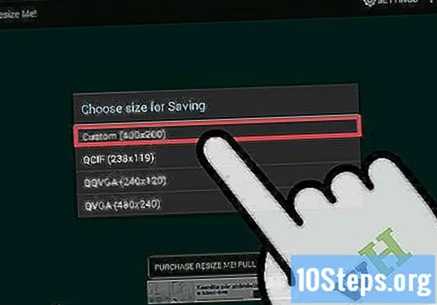
Saglabājiet mainīto attēlu. Dažās programmās tas tiks automātiski saglabāts, taču, lai to saglabātu, jums, iespējams, būs jāpieskaras pogai Saglabāt. Oriģināls nemainīsies.
Atrodiet fotoattēlus, kuru izmērs ir mainīts. Katra lietojumprogramma saglabā izmērus mainītos attēlus citā vietā; tos parasti var atrast, atverot mapi “Attēli” un pēc tam mapi ar tās programmas nosaukumu, kura veica procesu. Tagad jūs varat kopīgot attēlus tāpat kā jebkuru citu fotoattēlu savā ierīcē.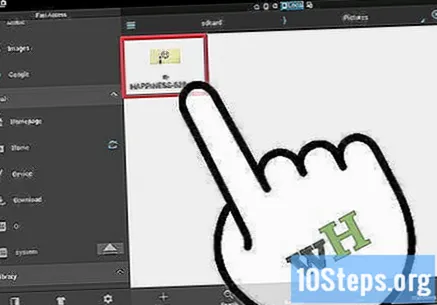
Brīdinājumi
- Mēģinot mainīt attēla izmēru lielākam, jūs upurēsiet daudz kvalitātes. Vislabāk ir vienkārši padarīt JPEG mazāku; pretējā gadījumā pikseļi tiek izstiepti, padarot fotoattēlu neskaidru un zemākas kvalitātes.


